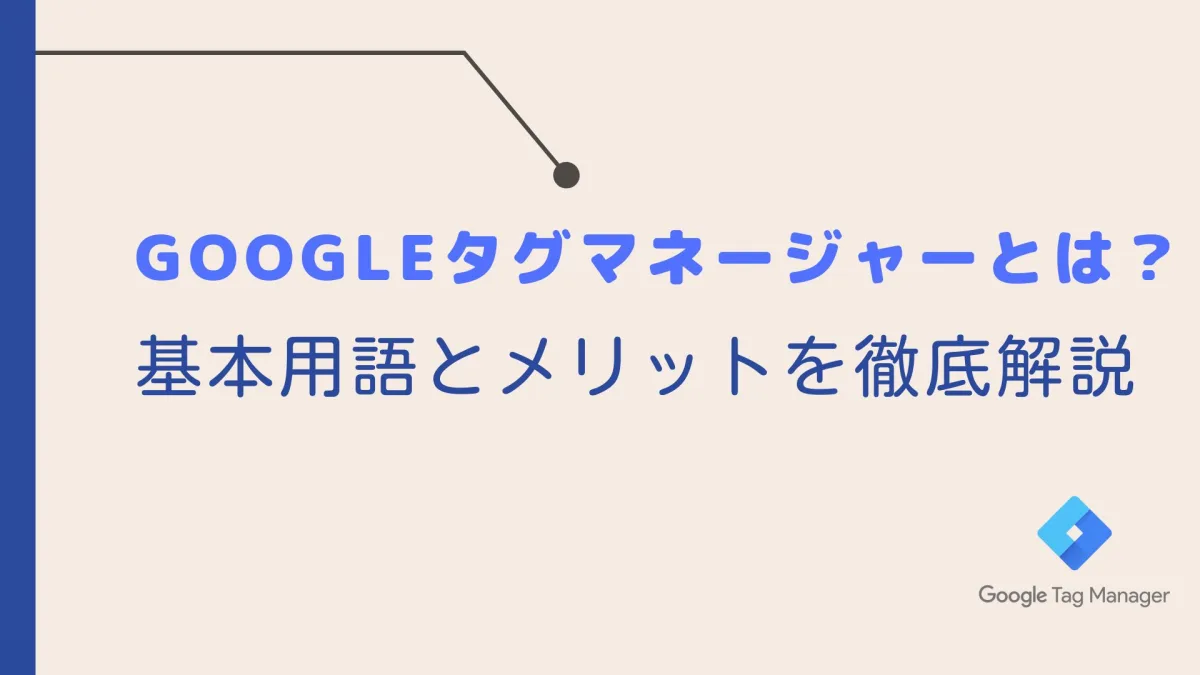
Google タグマネージャー(Google Tag Manager|GTM)は、ウェブサイトやモバイルアプリケーション上に配置されたタグ(トラッキングコードやスクリプト)を効率的に管理し、追加・編集・削除するツールです。
Google タグマネージャーを通じて、Google アナリティクスや Web 広告など、複数の「タグ」を、コード編集なしで管理できます。本記事では、Google タグマネージャーのメリットや基本用語をわかりやすく解説します。ぜひ参考にしてください。
目次
Google タグマネージャーとは
Google タグマネージャー(略称:GTM)は、Google が無料で提供するウェブサイトやモバイルアプリケーション上のトラッキングコードやスクリプトを管理し、追加・変更・削除するためのツールです。
Google タグマネージャーを利用すれば、HTML を編集せずにツールの管理画面で簡単にタグを設置・削除できるようになります。
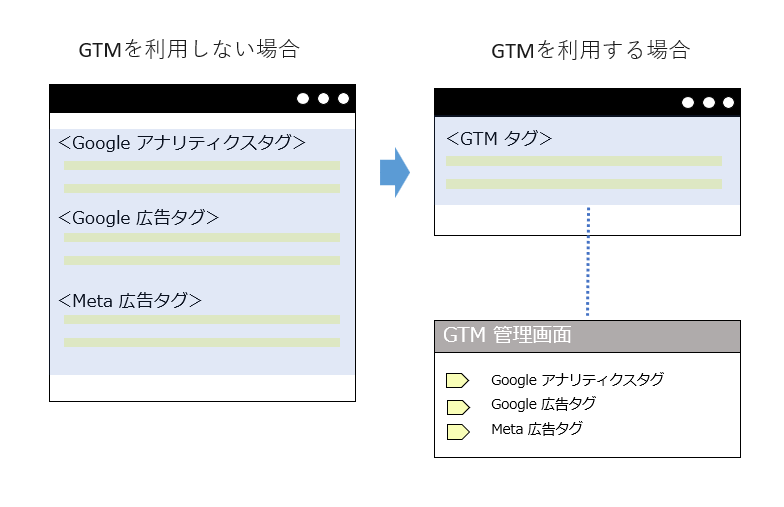
次は、Google タグマネージャーを導入するメリットを説明します。
画像やロゴの引用先:Google タグマネージャー公式サイト
Google タグマネージャーを導入するメリット
➊ ページの表示速度が速くなる
ウェブサイトで複数の計測ツールを使用する際に、タグを1つずつ順番に読み込みます。
Google タグマネージャーを導入すると、設置する必要のあるタグは1つだけで、ページの表示速度が速くなり、ウェブサイト全体のパフォーマンスの向上にもつながります。
➋ タグの設置・管理が簡単になる
管理画面上でバージョンや設置したタグを一括管理できることも魅力です。
例えば、バージョンを変更した際にトラブルがあった場合でも、迅速に以前のバージョンに戻すことが可能です。
また、タグ設置が増えてくると、どのタグがどのページに埋め込まれているのか分からなくなったり、タグの設置漏れが発生したりすることもあります。
Google タグマネージャーを使うと、チームメンバーと同時に簡単にタグを編集することが出来る環境で、タグの管理がわかりやすくなります。

画像参考サイト:https://jp.spideraf.com/media/articles/google-tag-maneger
➌ タグの設置・削除などにかかるコストを削減できる
Google タグマネージャーを利用すれば、HTMLを編集せずに、Google タグマネージャーだけを通して、一括で設置することができ、非常に便利です。HTMLの知識がない初心者でも比較的簡単に行えます。
Google タグマネージャーを使用しない場合は、MA ツールや WEB 広告などのタグを設置したり削除したりする際に、ウェブサイトの全てのページに設置しなければいけません。そのため、作業に時間や費用がかかってしまいます。
➍ タグが正しく設置されているかどうかを確認できる
Google タグマネージャーでは、タグを設定した後、プレビューモードでタグが正常に機能しているかを確認することができます。
また、万が一エラーが起きてしまった場合、以前のバージョン(履歴)を復元することも可能です。
HTML を直接編集することに比べてリスクが低く、安心してタグを設置し、タグの不具合によるトラブルを防止することができます。


Google タグマネージャーの基本用語
➊ アカウント
Google タグマネージャーで最も高い階層構造に位置するアカウントです。
アカウントでは、「アカウントの設定」「コンテナの設定」「ユーザー管理」「環境」などを確認、変更することができます。
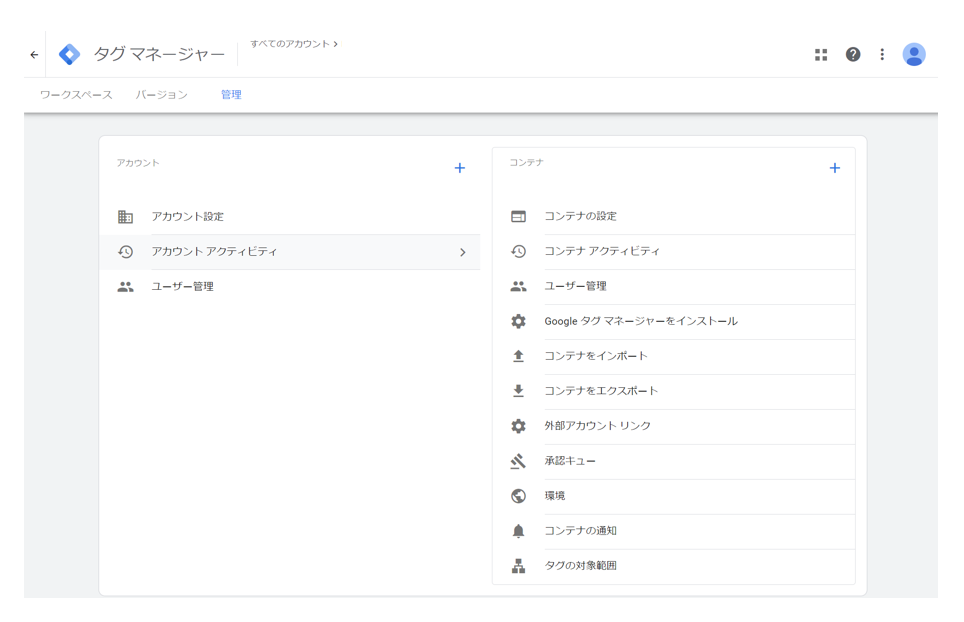
➋ コンテナ
コンテナとは「タグを入れておく箱のようなもの」です。
Google タグマネージャーのアカウント内で、ウェブサイトごと、またはモバイルアプリごとに固有のコンテナを 1 つずつ使用するのが最も一般的です。
———————————————–
例
———————————————–
コンテナ 1: コーポレートサイトのウェブコンテナ
コンテナ 2: ECサイトのウェブコンテナ
コンテナ 3: モバイルアプリ用の Android コンテナ
コンテナ 4: モバイルアプリ用の iOS コンテナ

参考サイト:タグマネージャーヘルプ|コンテナを整理する
➌ ワークスペース
Google マネージャーのワークスペースは、バージョンを構成する一連の変更作業を行う場所です。
簡単に言えば「複数人(または複数の目的)でコンテナを編集するための切り分け機能」です。
この機能を使うと、ワークスペース設定の変更を以前の設定に戻せるため、バージョン管理がしやすくなります。
参考サイト:タグマネージャーヘルプ|ワークスペース
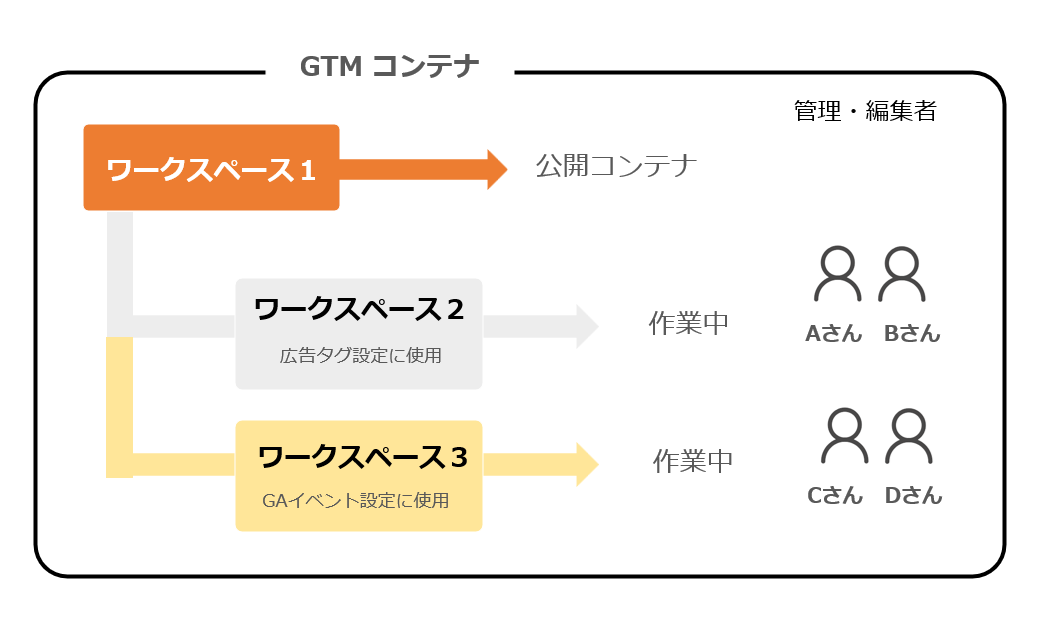
※バージョンとはタグやトリガー、変数などを作成した状態で保存する機能のことです。
参考サイト:タグマネージャーヘルプ|公開、バージョン、承認
➍ タグ
タグは Google タグマネージャーから実行する HTML(または JavaScript )のコードです。
Google タグマネージャーは Google 社が提供しているサービスのタグだけではなく、サードパーティのベンダーが提供しているサービスのタグもサポートしています。
これらのタグ マネージャーの管理画面から、タグやその配信方法を直接設定したり公開したりすることができます。
サポートされているテンプレートが存在しない場合「カスタムHTML」を選択することで、自由に HTML タグを配置することができます。

参考サイト:タグマネージャーヘルプ|タグについて
➎ トリガー
トリガーは タグが実行される条件(タイミング)を定義したものです。
Google タグマネージャーには、標準で「All Pages」「Initialization – All Pages」というトリガーが用意されています。それ以外にも、「ページビュー」「クリック」「ユーザー エンゲージメント」などの種類があります。
| トリガー種類 | 説明 | |
| ページビュー | DOM Ready | ウェブページの読み込みおよび、DOMの構築が完了したタイミングで動作します |
| ウィンドウの読み込み | ウェブページの読み込み(画像ファイルなどを含む)がすべて完了したタイミングで動作します | |
| ページビュー | Google タグマネージャーのコードスニペットが読み込まれたタイミングで動作します | |
| 初期化 | 「同意の初期化」トリガーを除いて最も早く動作します | |
| 同意の初期化 | Cookie の利用同意に関する設定を配信するためにトリガーで、最速で動作します | |
| クリック | すべての要素 | ウェブページ内の(リンク箇所以外を含む)いずれかの要素をクリックしたタイミング |
| クリックのみ | ウェブページ内のリンク箇所(<a>タグ)をクリックしたタイミング | |
Google タグマネージャーでは、他にも様々なトリガーのタイプが使用可能です。
詳しくは下記のヘルプページを参照してください。
参考サイト:タグマネージャーヘルプ|トリガーについて
➏ 変数
変数はタグやトリガーで使用する値や文字列を格納する領域です。
クリックという行動や特定のページに遷移することなど、「何を計測するのかを決めるもの」が変数だと理解しておくと、わかりやすいかと思います。
トリガーでの変数は、特定のタグが配信されるタイミングを指定するフィルタを定義するために使用されます。
例:url 変数に「example.com/index.html」が含まれている場合にトリガーを発動します。
タグでの変数は、動的な値を取り込むために使用されます。
例: トランザクション値や商品 ID をコンバージョン トラッキング タグに渡します。
Google タグマネージャーに用意されている「組み込み変数」と、ユーザーが任意で作成する「ユーザー定義」変数の2種類があります。
ここでは、よく使う「組み込み変数」を説明します。
| 変数名 | 取得する値(赤字箇所) |
| Page Hostname | ユーザーがアクセスしたウェブページのURLのホスト名
例)http://www.example.com/aaa/bbb/html?ccc=ddd#eee |
| Page Path | ユーザーがアクセスしたウェブページのURLのパス
例)http://www.example.com/aaa/bbb/html?ccc=ddd#eee |
| Page URL | ユーザーがアクセスしたウェブページのURL
例)http://www.example.com/aaa/bbb/html?ccc=ddd#eee |
| Click Classes | ユーザーがクリックした要素のClasses属性
例)<a id=”link_id” class=”link_class” href=”http://www.example.com/aaa/bbb/html?ccc=ddd#eee”>Sample Link</a > |
| Click URL | ユーザーがクリックした要素のリンク先のURL
例)<a id=”link_id” class=”link_class” href=”http://www.example.com/aaa/bbb/html?ccc=ddd#eee“>Sample Link</a > |
| Click Text | ユーザーがクリックした要素のテキスト(文字列)
例)<a id=”link_id” class=”link_class” href=”http://www.example.com/aaa/bbb/html?ccc=ddd#eee”>Sample Link</a > |
詳しくは下記のヘルプページを参照してください。
参考サイト:タグマネージャーヘルプ|変数について
最後に
今回は、Google タグマネージャの基礎とメリットを解説しました。
Google タグマネージャーは、簡単な操作でタグの一括管理ができるなど非常に有用な無料ツールです。ぜひ貴社のWEBマーケティングにもご活用ください。
LOOP では、コンバージョン計測に特化した GTM 設定代行サービスをご提供しております。
GTM 設定やGA4レポート作成などについて困ったことがありましたら、お気軽にお申し付けください。






 PREV
PREV